Вы не можете читать сообщения, потому что шрифт слишком велик и текст не умещается в экран? Сложно просматривать изображения? Крупные буквы и нечитабельные надписи не позволяют в полную меру использовать возможности сайтов. Многие, кто не знает, как уменьшить страницу в браузере начинают в панике писать в тех. поддержку. Но в этом нет никакой необходимости, потому что любой человек может разобраться в этом вопросе буквально за несколько секунд.
Именно поэтому, в этой статье описаны все возможные способы уменьшить масштаб страницы.
Как уменьшить масштаб в Одноклассниках
Способ No1
Если шрифт на странице кажется вам слишком большим, нужно отрегулировать его размер так, чтобы он стал удобен лично для вас. Для начала, зажмите на клавиатуре кнопку Ctrl, затем, удерживая ее, прокрутите колесико мышки. Если вы будете крутить колесико вверх — мастштаб увеличится, а при прокрутке вниз, соответственно, уменьшится. Изменяйте размер страницы до того момента, когда вам станет комфортно читать тексты и смотреть изображения.

Способ No2
Второй способ подразумевает под собой увеличение или уменьшение масштаба экрана на вашем компьютере с помощью «горячих клавиш» на клавиатуре. Этот метод отлично подойдет пользователям сайта, которые сидят в «Одноклассниках» через браузеры, установленные на ноутбуке, потому что они зачастую не пользуются компьютерными мышками.
Чтобы изменить масштаб, вам необходимо сделать несколько элементарных действий. Чтобы сузить страницу, сначала зажмите кнопку «Ctrl», которая находится в левом нижнем углу клавиатуры, удерживая ее, нажмите кнопку «-«. Чем больше раз вы нажмете на эту кнопку, тем сильнее уменьшится масштаб. Если же вы хотите увеличить размер шрифта и изображений, зажмите «Ctrl» и жмите на клавишу «+»
Кнопки со значками плюса и минуса находятся в правой части клавиатуры или в строке с цифрами.

Способ No3
Помимо тех способов, которые связаны с зажатием клавиш на клавиатуре, существует и другой — через браузер. Если вы выбрали его, вам нужно будет воспользоваться настройками. В списке с возможными настройками браузера найдите строку с указанными процентами, рядом с которыми располагаются кнопки «+» и «-«. Соответственно, вы можете просто кликать на эти клавиши, чтобы увеличить или уменьшить размер экрана.
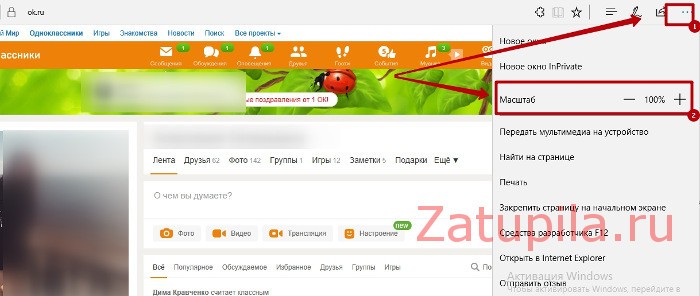
Вот такими простыми способами изменяется масштаб страницы сайта «Одноклассники» в браузере на компьютере. Теперь вы знаете, что делать, когда ваши глаза устали от крупного или мелкого шрифта.
Следующая страница >
К другим новостям

18.05.2023
Как использовать один профиль WhatsApp на разных устройствах одновременно?
В современном мире обмен сообщениями стал неотъемлемой частью нашей повседневной жизни. Одним из самых…
Далее

14.05.2023
Как получить бесплатный номер телефона для регистрации в сети?
В наше время регистрация в различных сетях и сервисах требует указания номера телефона для подтверждения…
Далее
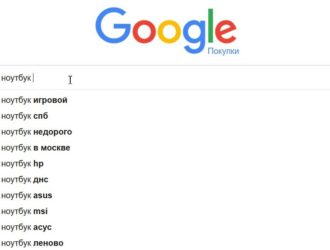
10.05.2023
Как очистить историю поиска в Google?
Если у вас есть профиль Гугл, то наверняка вы используете и одноименный поиск. Многие знают, что информация о…
Далее

06.05.2023
Почему не приходят уведомления в ВКонтакте?
Сегодня социальные сети занимают значительную часть нашей жизни. Но не всегда пользователь может быть, как…
Далее
В рамках данной статьи мы поговорим о том, как увеличить масштаб страницы в Одноклассниках. Сразу отметим, что сделать это очень просто, но рассмотрим подробнее.
Как увеличить масштаб в Одноклассниках: способы
Масштабирование позволяет изменять размер информации, расположенной на сайте, под индивидуальные условия использования. Перед тем как увеличить страницу в «Одноклассниках» на компьютере и ноутбуке, знайте, что масштабировать можно до 500%.  Например, вы плохо видите и хотите сделать больше шрифт, фотографии. Только помните, что изменить масштаб можно всего содержимого интернет-страницы (изображений и текста), а не только отдельных частей сайта.
Например, вы плохо видите и хотите сделать больше шрифт, фотографии. Только помните, что изменить масштаб можно всего содержимого интернет-страницы (изображений и текста), а не только отдельных частей сайта.
Перед тем как изменить масштаб страницы в «Одноклассниках», зайдите на свой аккаунт:
- По умолчанию размер интернет-документа стоит 100%.
- Если вдруг уменьшилась страница в «Одноклассниках», и вы не знаете как увеличить, то одновременно зажмите «+» и клавишу Ctrl (она расположена на клавиатуре слева внизу), либо используйте колесико мышки вместе с зажатым Ctrl. Посмотрите изображение.
 Если же нужно уменьшить размер текста, то одновременно нажмите Ctrl и «-».
Если же нужно уменьшить размер текста, то одновременно нажмите Ctrl и «-». - Если увеличилась страница в «Одноклассниках», то вот что нужно делать: зажмите клавишу Ctrl и начните крутить колесико мыши. Вы увидите, как изменяется размер текстов, видеороликов, изображений на сайте.
- Чтобы вернуть все в исходное состояние, нажмите Ctrl и цифру 0.
Как изменять размер содержимого в различных браузерах?
В каждом браузере существуют эксклюзивные способы изменения размера содержимого интернет-страницы, например:
- В Google Chrome перед тем как уменьшить масштаб страницы в «Одноклассниках», найдите справа вверху 3 черточки.
 Нажмите на эту клавишу – появится окно, где нужно найти кнопку «Масштаб». С помощью «+» и «-» вы можете контролировать размер текста и фотографий на сайте.
Нажмите на эту клавишу – появится окно, где нужно найти кнопку «Масштаб». С помощью «+» и «-» вы можете контролировать размер текста и фотографий на сайте. - В Internet Explorer в правом верхнем углу найдите изображение шестеренки, нажмите на нее, выберите из окна раздел «Масштаб». Здесь вы можете выбрать нужный процент.

Помните, чтобы вернуть показатели к 100% в любом браузере одновременно нажмите Ctrl и цифру «0» на клавиатуре.
Если же вы не знаете как увеличить размер шрифта на странице в «Одноклассниках» на планшете, то тут все совсем просто. Необходимо приблизить часть текста, которую вы хотите увеличить при помощи движения большого и указательного пальцев по экрану. Соедините их вместе, приложите к фрагменту текста, который нужно приблизить и прямо по экрану делайте пальцами разводящие движения в разные стороны: фрагмент будет увеличиваться.
Увеличение масштаба страницы
22.08.2017 Обновлено: 24.03.2020
Как уменьшить масштаб экрана в Одноклассниках
Как уменьшить масштаб страницы в Одноклассниках? Регулировка параметров происходит с использованием специальных инструментов в браузере. Вам потребуется выполнить простые действия, потратить на процедуру не больше минуты.
Содержание
- 1 Цели выполнения
- 2 Как уменьшить масштаб экрана в Одноклассниках на ноутбуке
- 3 В браузере на телефоне
- 4 Можно ли отрегулировать масштаб в приложении?
Цели выполнения
Одноклассники – крупная социальная сеть, пользующаяся повышенной популярностью. Сейчас она находится на втором месте в СНГ, уступая ВК. Причиной становится востребованность ОК среди аудитории людей после 25 лет.

Какие возможности предоставляют Одноклассники?
- Предлагается просматривать видео.
- Прослушивать музыку.
- Общаться с пользователями.
- Создавать списки друзей.
- Играть, представлено множество браузерных проектов.
- Получать интересную информацию в группах.
- Просматривать новости друзей, их фотографии и записи.
- Ряд других функций, способных оказаться полезными.
Иногда необходимо выполнить уменьшение или увеличение масштаба. Как сделать это – еще поговорим, первоначально рассмотрим причины для выполнения процедуры:
- Вы случайно изменили параметры.
- Вам некомфортно пользоваться сайтом с текущими показателями.
- Необходимо изучить всю страницу сразу, или приблизить конкретную зону.
- Другие ситуации, когда приходится воспользоваться функциями для быстрого управления.
Как уменьшить масштаб экрана в Одноклассниках на ноутбуке
Внимание! расположение элементов для контроля масштаба экрана зависит от конкретного браузера и платформы. В статье представлена только общая информация для понимания принципов регулировки параметров.
Как уменьшить масштаб экрана в Одноклассниках? Первоначально необходимо рассмотреть контроль показателей на ноутбуке. Люди активно пользуются полной версией сайта для взаимодействия с ресурсом.
Можно настроить масштаб в меню. Необходимо:
- Зайти в меню сбоку.
- В перечне присутствует пункт с масштабом и окошко для ввода параметров.
- Укажите оптимальное значение. По умолчанию устанавливается 100%.
- Вы можете нажимать на значок с плюсом и минусом. Происходит увеличение или уменьшение масштаба с определенным шагом.
В браузере на телефоне
Отдельные пользователи применяют мобильный браузер для посещения сайта. Чтобы настроить в нем масштаб, потребуется:
- Открыть меню.
- Найти масштаб для регулировки.
- Установить оптимальные параметры.
Вы знаете, как выполнить регулировку в мобильных браузерах и в версиях для ПК. Следует предоставить несколько советов:
- Лучше не регулировать масштаб и оставить его на уровне 100 процентов.
- Мелкие элементы и чрезмерно крупные дополнительно нагружают глаза.
- Если параметры сбились, то следует вернуть прежние значения в меню.
Можно ли отрегулировать масштаб в приложении?
Одноклассники предлагают для пользователей собственную программу. Приложение обладает следующими преимуществами:

- Оно прекрасно работает на различных устройствах.
- Не нуждается в серьезных ресурсах.
- Вы сможете оценить все преимущества приложения.
- ПО продумано до мелочей, проблем не возникает.
- Оно предоставляет широкий перечень функций.
- Постоянно увеличиваются возможности.
- Удается комфортно пользоваться сайтом и исключить возникновение трудностей при общении.
- Поступают уведомления о новых сообщениях.
- Сбалансированное энергопотребление. ПО не сказывается существенно на времени автономной работы.
Возможности изменения масштаба в программе не предусмотрено. Приложение адаптируется под особенности экрана, работать с ним комфортно. Все записи просматривать легко, буквы и элементы хорошо различимы.
Если у Вас остались вопросы – сообщите нам  Задать вопрос
Задать вопрос

Оценка статьи:
![]() Загрузка…
Загрузка…
Содержание
- Как увеличить масштаб страницы в Одноклассниках
- Как увеличить масштаб страницы в Одноклассниках
- Меняем масштаб страницы в Одноклассниках
- Масштабирование страницы в Одноклассниках
- Способ 1: Клавиатура
- Способ 2: Клавиатура и колесо мыши
- Способ 3: Настройки браузера
- Как в Одноклассниках увеличить или уменьшить масштаб страницы
- Универсальный метод
- Как увеличить масштаб для браузеров
- Вернуть странице нормальный размер
- Способ №1 — подходит для любых устройств
- Изменение масштаба в настройках браузера
- Меняем размер шрифта в ОС
- Что такое масштабирование и для чего оно нужно
- Меняем масштаб
- Google Chrome
- Internet Explorer
- Opera
- Mozilla Firefox
- Яндекс.Браузер
- Зачем настраивать масштаб?
- Вариант первый.
- Вариант второй.
- Вариант третий
- С телефона
- Видеоинструкция
- Обозреватель
- Как уменьшить масштаб экрана в Одноклассниках на ноутбуке
- Увеличиваем в Настройках
- В браузере на телефоне
- Можно ли отрегулировать масштаб в приложении?
- Вернуть странице нормальный размер
- Изменение масштаба в настройках браузера
- Устранение неполадки
- GoogleChrome
- Opera
- Mozilla Firefox
- Internet Explorer
- Как уменьшить масштаб в Одноклассниках
- Способ No1
- Способ No2
- Способ No3
- Как изменить масштаб страницы в Одноклассниках с помощью браузера
Как увеличить масштаб страницы в Одноклассниках
Ежедневно миллионы интернет пользователей посещают сайт Одноклассники. Это одна из самых популярных социальных сетей на сегодняшний день. Здесь можно не только общаться с друзьями посредством сообщений, но и смотреть различные видео, читать заметки и публикации на интересующую тематику. Кулинарные рецепты, полезные советы по хозяйству, интересные рассказы из жизни – это лишь малая часть того, что можно встретить в своей ленте новостей.
Естественно, что проводя время за экраном монитора, практически никто не следует общепринятым рекомендациям по чередованию периодов работы и отдыха за компьютером. Вследствие чего, у многих происходит ухудшение зрения. В итоге, обычный масштаб интернет страниц кажется мелким, а шрифт трудночитаемым. Для собственного комфорта можно воспользоваться функцией увеличения параметров страницы.
Как увеличить масштаб страницы в Одноклассниках
Существует несколько основных способов по увеличению масштаба экрана. Они достаточно простые и справиться с ними сможет любой пользователь..
- Чтобы увеличить масштаб в Одноклассниках на персональном компьютере, держите нажатой клавишу Ctrl и одновременно с этим вращайте колесико мышки вверх. Вращайте колесико до того момента, пока не получите желаемого размера страницы и написанных текстов. Если вы наоборот хотите, чтобы страница уменьшилась, крутите колесико в обратном направлении, т.е. вниз.

- Что делать, если вам необходимо увеличить страницу сайта на ноутбуке и у вас нет мышки? В такой ситуации можно воспользоваться клавиатурой. Также держите нажатой клавишу Ctrl и нажимайте клавишу «+», пока параметры страницы не станут комфортными для просмотра. Если вы переусердствовали, зажмите Ctrl и нажимайте знак «-». Таким образом, страница уменьшится до нужного размера.

ВАЖНО! Для возвращения измененного размера страницы в первоначальный вид, нажмите одновременно клавиши Ctrl и «0».
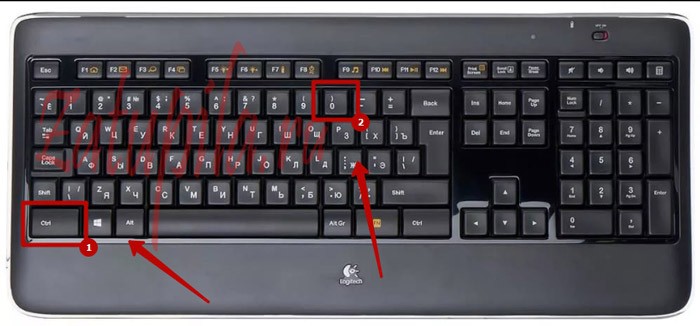
- Еще один способ, как изменить масштаб страницы — придумали разработчики интернет браузеров. В верхней части меню браузера можно увидеть цифру с процентами, по обеим сторонам которой стоят знаки «+» и «-». При нажатии на них происходит увеличение или уменьшение страницы.
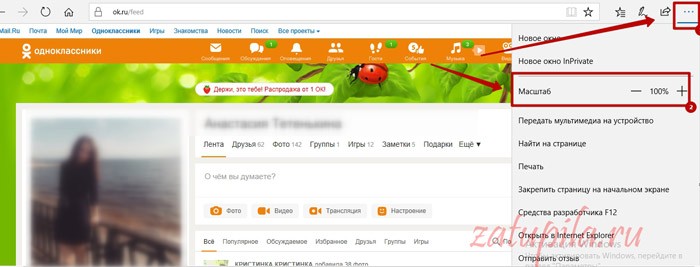
ВАЖНО! Если вы зашли на Одноклассники с телефона или планшета, расширить страницу можно, проведя двумя пальцами от центра экрана в стороны. Чтобы формат снова стал маленьким, расставьте пальцы по краям экрана и сдвиньте их к его центральной части.
Теперь вы знаете, как настроить удобный масштаб просмотра сайта Одноклассники. Воспользовавшись вышеприведенными способами, можно добиться нужного результата, приведя размер страницы к необходимым параметрам. Вам больше ни придется напрягать зрение и всматриваться в мелкие элементы. Все размеры текстов и изображений возможно отрегулировать самостоятельно!
Источник
Меняем масштаб страницы в Одноклассниках
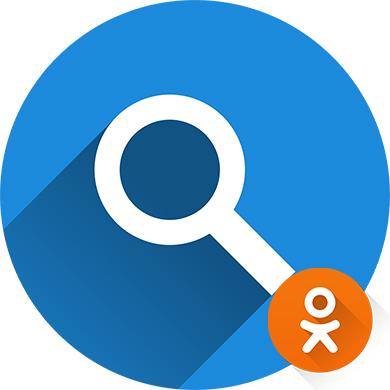
На некоторых крупных мониторах сайт Одноклассники может не совсем корректно отображаться, то есть все его содержимое становится очень мелким и трудно распознаваемым. Обратная ситуация связана с необходимостью того, как уменьшить масштаб страницы в Одноклассниках, если та была увеличена случайно. Всё это достаточно быстро исправить.
Масштабирование страницы в Одноклассниках
В каждом браузере по умолчанию есть функция масштабирования страницы. Благодаря этому увеличить масштаб страницы в Одноклассниках можно за несколько секунд и без скачивания каких-либо дополнительных расширений, плагинов и/или приложений.
Способ 1: Клавиатура
Воспользуйтесь этим небольшим списком комбинаций клавиш, позволяющих менять масштаб страницы, чтобы увеличить/уменьшить содержание страниц в Одноклассниках:
- Ctrl + — эта комбинация позволит увеличивать масштаб страницы. Особенно часто применяется на мониторах с высоким разрешением, так как зачастую на них контент сайта отображается слишком мелко;
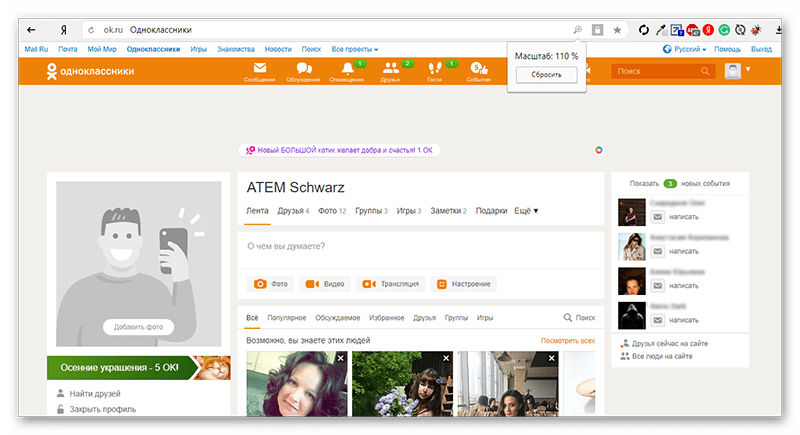
Способ 2: Клавиатура и колесо мыши
Похожим с предыдущим способом образом масштаб страницы в Одноклассниках регулируется при помощи клавиатуры и мыши. Зажмите клавишу «Ctrl» на клавиатуре и, не отпуская её, крутите колесико мышки вверх, если хотите увеличить масштаб, либо вниз, если хотите уменьшить его. Дополнительно при этом внутри браузера может выводиться уведомление о смене масштаба.
Способ 3: Настройки браузера
Если по каким-то причинам вы не можете использовать горячие клавиши и их комбинации, то воспользуйтесь кнопками регулировки масштаба в самом браузере. Инструкция на примере Яндекс.Браузера выглядит так:
- В верхней правой части браузера нажмите на кнопку меню.
- Должен появиться список с настройками. Обратите внимание на его верх, где будут кнопки с «+» и «-», а между ними значение в «100%». Используйте эти кнопки, чтобы задать нужный масштаб.
- Если вы захотите вернуться к исходному масштабу, то просто нажимайте на «+» или «-» до тех пор, пока не достигнете значения в 100%, которое стояло по умолчанию.
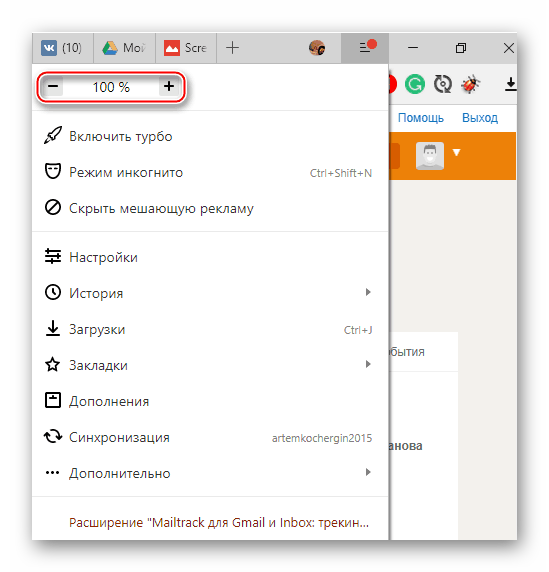
В изменении масштаба страниц в Одноклассниках нет ничего сложного, так как это можно сделать в пару кликов, а если возникнет необходимость, то также быстро вернуть всё в исходное состояние.
Источник
Как в Одноклассниках увеличить или уменьшить масштаб страницы
Страница с любимой социальной сетью внезапно потеряла знакомые очертания, стала почти неразличимой, и ни один окулист мира не может Вам помочь? Тогда эта статья написана именно для Вас.
В последнее время все чаще можно встретить на форумах жалобные стоны «У меня уменьшилась страница в одноклассниках, что делать?» Конечно, это не катастрофа вселенского масштаба, но все равно неудобно, когда все изображение становится настолько мелким, что невозможно даже ничего прочитать.
Между тем возможно несколько причин такому казусу, и пугаться раньше времени не стоит — каждый вариант подразумевает сравнительно простой выход.
Универсальный метод
Прежде всего, поделюсь методом, которой подойдет всем без исключения. Суть его вот в чем: на клавиатуре компьютера необходимо отыскать кнопку Ctrl и зажать пальцем. Не отпуская ее, крутаните колесико мышки от себя, сделав это плавно.
Вы увидите, что масштаб изменился, теперь шрифт кажется больше и читать стало гораздо приятнее. Вращайте колесико до тех пор, пока масштаб не будет вас полностью устраивать. Соответственно, если вы переборщили с размером шрифта, крутаните колесико на себя, и он уменьшится.
Правда, если вы работаете за ноутбуком, мышки у вас может и не быть. Не расстраивайтесь, есть альтернатива! Опять-таки, найдите на клавиатуре Ctrl, зажмите кнопку одним пальцем. Теперь в правой части клавиатуры отыщите плюсик (клавиша «+») и клацните по ней. Нажимайте так долго, пока не достигнете желаемого масштаба страницы в Одноклассниках. Само собой, это обратимый процесс, дабы вернуть все, как было, воспользуйтесь комбинацией клавиш Ctrl и «-».
И последний возможный вариант событий: если вы и хотите увеличить размер странички, просто сделайте жест, похожий на щипок. Вы наверняка с ним знакомы: необходимо приставить два пальца к одной точке на экране и как бы растягивать их.
Как увеличить масштаб для браузеров
Вышеописанные способы очень простые в исполнении, и подходят всем без исключения. Однако в каждом браузере также имеется возможность изменения масштаба страницы.
Например, если вы работаете с Mozilla, необходимо зайти в панели инструментов обозревателя отыскать пункт «Вид» – «Масштаб» – «Увеличить».
- общаются с далеко живущими родственниками;
- находят новых друзей по интересам;
- переписываются с одноклассниками, сокурсниками и сослуживцами;
- отыскивают пропавших людей или тех, с которыми потеряна связь;
- обмениваются музыкой фотографиями, видеороликами;
- участвуют в обсуждениях на форумах;
- играют с друзьями в игры.
Всех возможностей сайта не перечислить. Некоторые пользователи страдают очень плохим зрением, поэтому они не могут читать мелкий шрифт и рассматривать маленькие значки. Для устранения дискомфорта система позволяет значительно увеличить или уменьшить масштаб страницы.
Вернуть странице нормальный размер
Уменьшение масштаба требуется, если он увеличился по непонятной причине без желания пользователя. Главная и все остальные страницы могут выглядеть вот так:
При таком масштабе совершать любые действия практически невозможно. Большая часть информации не попадает на экран. Неопытный пользователь видит в такой ситуации большую проблему. Но ее очень легко исправить. Давайте разберемся, как уменьшить масштаб в одноклассниках на компьютере или на ноутбуке.
Находясь на странице, зажмите на клавиатуре клавишу Ctrl и несколько раз нажмите клавишу (-) – до тех пор, пока страница не приобретет стандартный размер. Но в процессе вы можете перестараться, и тогда страница станет слишком маленькой.
Тогда вам нужно вместо клавиши (-) использовать (+). Для возвращения стандартного размера страницы в один клик используйте другой способ – Ctrl и (0). Масштаб 100% восстанавливается мгновенно.
Другой способ изменения масштаба в профиле сайта «Одноклассники» требует участия мышки. Чтобы уменьшить или увеличить размеры страницы, зажимайте клавишу Ctrl и крутите колесо мышки в нужном направлении. Крутите на себя – масштаб уменьшается, от себя – увеличивается. Стандартные размеры сохраняются при выходе из профиля и даже после перезагрузки системы.
Способ №1 — подходит для любых устройств
Уменьшить или увеличить изображение вы можете с помощью так называемых «горячих клавиш» на клавиатуре. Чтобы увеличить масштаб, просто зажмите клавишу «Ctrl» в нижнем левом углу клавиатуры и одновременно нажмите кнопку «+». Чем больше раз вы нажмете на «+», тем сильнее приблизится изображение и крупнее станет шрифт. Чтобы наоборот, уменьшить и отдалить одноклассники, сделав текс и изображения меньше, нужно так же зажать клавишу «Ctrl» и одновременно с этим нажать клавишу «-», в зависимости от количества нажатий, масштаб и размер изображений будет уменьшено кратное нажатиям количество раз.
Изменение масштаба в настройках браузера
Уменьшить и увеличить масштаб можно в настройках браузера. Рассмотрим на примере Оперы. Открываем «Меню».
Высвечивается список, в котором мы находим графу «Масштаб». Напротив надписи указан процент, в котором сейчас находится страница. Три стрелки указывают на возможные действия:
- Уменьшение.
- Увеличение.
- 100% (стандартный размер).
В браузере Гугл Хром эти настройки находятся с правой стороны.
Для тех, кто не ищет легких путей, есть способ посложнее. Открываем меню браузера, находим строку «Настройки».
В социальных сетях есть очень много пользователей, которые не знают элементарных вещей. Например, как настроить масштаб, добавить друзей или отправить подарки. Чаще всего это люди в возрасте около 30 – 60 лет. На нашем сайте вы найдете массу полезной информации, в которой описаны все секреты и возможности ok.ru. Например, в этой статье речь пойдет о том, как правильно уменьшить и увеличить масштаб в Одноклассниках с компьютера или телефона.
Меняем размер шрифта в ОС
Если у вас мелкий шрифт или, наоборот, слишком крупный вообще в целом на экране компьютера, например, на Рабочем столе маленькие значки, измените масштаб в самой ОС.
- Щелкните правой кнопкой по свободному от элементов полю на Рабочем столе.
- В появившемся списке опций кликаем по пункту «Разрешение экрана».
- Меняем параметры на наиболее удобные. Могут быть искажения в зависимости от установки неподходящих параметров. Выберите наиболее удачный для вас уровень на шкале.
Вы можете проследить, на сколько процентов уменьшился или увеличился масштаб: в конце адресной строки будет соответствующая информация.
Многие пользователи недовольны отдельными маленькими надписями в социальной сети. Увеличить размер букв для отдельного текста, например, для ника, невозможно. Нужно делать увеличение сразу для всех текстовых элементов страницы.
Что такое масштабирование и для чего оно нужно
Масштабирование – это увеличение или уменьшение всей информации, которая присутствует на страничке. Причем картинки, видео и текст можно настраивать отдельно. Существует очень много способов смены масштаба ВЕБ-странички, мы же затронем только самые простые – те, которые cможет быстро применить каждый из вас.
Масштабирование нужно в разных случаях. Например, у вас плохое зрение и вы не можете рассмотреть контент на мониторе. В таких случаях его нужно немного увеличить. Бывает, наоборот, текст кажется слишком крупным и его хочется сделать меньше.
Меняем масштаб
В любом браузере масштаб по умолчанию имеет значение 100%. Если он у вас изменен, значит, ранее производилась настройка. Существует универсальный способ смены масштабирования, подходящий для любого браузера. Для того чтобы увеличить или уменьшить контент, зажмите кнопку Ctrl
и вращайте колесико мыши. Если колесика на вашем манипуляторе нет, можно использовать кнопки
+
и
—
на клавиатуре
.
Существуют и альтернативные методы настройки увеличения в Одноклассниках. Давайте рассмотрим, как это работает в разных браузерах.
Google Chrome
Увеличение и уменьшение контента в данном браузере осуществляется через главное меню. Как только оно будет открыто, вы увидите индикатор приближения и две кнопки для настройки масштаба.
Также тут есть кнопка полноэкранного просмотра, выйти из которого можно нажатием клавиши F11 .
Internet Explorer
Чтобы открыть настройку отображения в IE от Microsoft, вам потребуется кликнуть по шестеренке, расположенной в верхнем правом углу браузера, и в выпадающем меню выбрать пункт, о .
Увеличивать и уменьшать контент получится при помощи фиксированных значений, однако тут есть и дополнительный режим, под названием «Особый» . Он сводится к тому, чтобы вручную вводить значение в новом окошке.
Opera
В Опере меню находится с другой стороны. Открываем его и видим кнопочки (мы обозначили их цифрой «2» ). Именно они и настраивают масштаб Одноклассников. Точно так же, как и в Chrome, тут есть активация полноэкранного режима.
Mozilla Firefox
В данном браузере тоже очень просто настроить масштаб отображения странички. Жмем по кнопке с изображением трех полосок и в выпадающем меню, в самом его верху, видим кнопки «+» и «-» . Именно они нам и нужны.
Как и в других браузерах, тут есть индикатор текущего масштаба. В данном случае он стандартный – 100%.
Яндекс.Браузер
Осталось рассмотреть один из самых востребованных обозревателей. Это конечно же, Яндекс.Браузер. Данная программа основана на базе Chromium, поэтому инструмент настройки масштабирования схож с Google Chrome. Тут есть и кнопки увеличения/уменьшением, и инструмент переключения в полноэкранный режим.
Для того чтобы быстро вернуть масштаб в стандартное положение (без увеличения и уменьшения), просто используйте сочетание горячих клавиш Ctrl + 0 .
Зачем настраивать масштаб?
На некоторых сайтах стоит очень мелкий шрифт и читать неудобно (если вообще возможно). Либо же у пользователя плохое зрение и при стандартном масштабе он ничего не видит. Тут то на помощь и приходят наши способы решения!
Примечательно, что данная опция изменяет только масштаб текста и самой страницы, изображения остаются в исходном размере.
В некоторых сайтах стоят неудобные настройки. Вследствие этого могут возникнуть проблемы с вводом капчи. Если капча настолько мала, что вы не можете её увидеть — достаточно увеличить масштаб и всё станет читабельным!
Любителям чтения с компьютера может понадобится не только изменение масштаба, но и настройки фона. Изменить фон можно в настройках. Вызвав привычный нам список в правом верхнем углу переходим в раздел «Настройки».
Изменить масштаб страницы в браузере очень просто. И каждый пользователь сети интернет должен уметь настраивать его. Ситуации могут быть самые непредвиденные и требовать немедленного решения.
Но прочитав этот материал каждый из вас уже досконально умеет это делать, причём для каждого из самых популярных браузеров!
Успехов и хорошего настроения!
Радость общения в социальной сети может омрачиться тем. что вам придется напрягать зрение, чтобы увидеть, что написано на вашей странице. Но это не по причине каких-то сбоев или плохого зрения. Просто изменился масштаб страницы. Но вы можете самостоятельно решить эту проблему, увеличить его самостоятельно, не прибегая к помощи специалистов.
Вот несколько способов, которые помогут сделать страничку в социальной сети более удобной для просмотра.
Вариант первый.
Могло случиться так, что вы или ваш ребенок, или кто еще случайно задели одну из горячих клавиш, которая регулирует масштаб изображения. Вернуть размер на привычный показатель 100% можно нажав клавишу Ctrl, кторая находится в нижнем левом углу клавиатуры, одновременно с клавишей 0 (ноль), Ctrl+0. Эта команда предусмотрена для возвращения прежнего размера страницы. Это должно помочь, конечно, если причиной было случайное нажатие горячей кнопки. Еще можно попробовать нажать Ctrl и, удерживая ее, прокрутить колесиком мыши в разные направления, так тоже можно менять размер страницы.
Вариант второй.
Можно написать в службу технической поддержки сайта Одноклассники и подождать ответа, если вы не боитесь сделать что-то не так. Страница могла уменьшиться не потому, что вы что-то нажали не то, а из-за сбоя в работе сайта, такой вариант тоже возможен. В этом случае только специалисты службы техобслуживания сайта смогут исправить неполадку. Написать в службу поддержки вы можете не обязательно заходя на свою страницу. Для этого выберите поле «Забыли пароль», расположенное под полем ввода логина и пароля. Затем найдите «Обратиться в службу поддержки» и выберите из списка вопрос, который вас интересует. Если вы не нашли его в этом списке, то отправьте сообщение, написав в форме, расположенной под списком.
Вариант третий
Если вам не удалось исправить размер страницы с помощью горячих клавиш, а служба поддержки вам ответила, что с их стороны все в порядке и не дали никаких дельных советов, то есть еще один вариант решения проблемы. Пользователи соцсети Одноклассники, похоже, уже многократно сталкивались с проблемой уменьшения страниц. Поэтому специалисты сети выявили, согласно статистике, еще 2 распространенные причины изменения размера страницы, а именно: возможные неполадки с Flash-плеером, установленным на вашем компьютере (он мог устареть и его необходимо обновить) или проблема вызвана кеш-памятью (вы ее давно не чистили, что затрудняет ее работу). На самом же сайте Одноклассники также можно найти варианты решения проблемы, которые указаны выше и другие рекомендации по возвращению страницу к прежним размерам. В правом верхнем углу на вашей странице есть слово «Помощь», откройте этот раздел. на открывшейся страничке нажмите на квадратик с надписью «Полезная информация» (он должен быть самым последним). Далее выберите ссылку «Некорректно отображается содержимое сайта. Что делать?».
Вам предложат к выполнению 2 пункта: прежде всего, нужно сделать те варианты что мы описали, плюс неполадки вызванные работой Flash-плеера и как очистить кеш-память (там прилагается пошаговая инструкция, что и как нужно сделать, зависимо от вашего браузера). Если проблема оказалась связана с некорректной работой плеера, то вы можете просто скачать из Интернета последнюю версию этой программы и установить ее на ваш компьютер. если не знаете, как это сделать, то попросите опытного мастера обновить Flash-плеер. Так что не стоит напрягать зрение и терпеть маленький размер страниц Одноклассников, если эта проблема легко решаема.
С телефона
И в мобильной версии, и в приложении Одноклассники нельзя увеличить часть странички. Сделать это очень просто, если мы откроем полную версию сайта на телефоне. Тогда нужно прикоснуться к экрану двумя пальцами и развести их для увеличения. Для уменьшения пальцы нужно, наоборот, свести.

Внимание: такой способ работает не всегда и не везде. Например, в зависимости от браузера, страничка может быть закреплена.
Если увеличить жестом не получается, попробуйте отрегулировать шрифты в телефоне. Искать настройки следует где-то в меню «Дисплей» . Например, у нас это выглядит так.

Недостатком такого способа выступает тот факт, что размер шрифта уменьшится не только в Одноклассниках, но и везде.
Видеоинструкция
Для большей наглядности вас ждет ролик, посвященный описываемой тематике.
Как уменьшить масштаб страницы в Одноклассниках? Регулировка параметров происходит с использованием специальных инструментов в браузере. Вам потребуется выполнить простые действия, потратить на процедуру не больше минуты.
Какие возможности предоставляют Одноклассники?
- Предлагается просматривать видео.
- Прослушивать музыку.
- Общаться с пользователями.
- Создавать списки друзей.
- Играть, представлено множество браузерных проектов.
- Получать интересную информацию в группах.
- Просматривать новости друзей, их фотографии и записи.
- Ряд других функций, способных оказаться полезными.
Иногда необходимо выполнить уменьшение или увеличение масштаба. Как сделать это – еще поговорим, первоначально рассмотрим причины для выполнения процедуры:
- Вы случайно изменили параметры.
- Вам некомфортно пользоваться сайтом с текущими показателями.
- Необходимо изучить всю страницу сразу, или приблизить конкретную зону.
- Другие ситуации, когда приходится воспользоваться функциями для быстрого управления.
Обозреватель
Изменить масштаб страницы можно также непосредственно через настройки программы, с помощью которой вы выходите в Интернет. В каждом интернет-браузере имеются специальные настройки. К примеру, в браузере Opera масштабирование страницы можно регулировать в нижнем правом углу, там расположен специальный индикатор, который можно вручную передвигать в необходимом направлении. В других же браузерах это можно выполнить через настройки, но мы вам привели только самые простые варианты, которые не требуют особых знаний и выполняются очень быстро.
Как уменьшить масштаб страницы в одноклассниках если всё вдруг стало огромным? Многие пользователи сталкиваются с подобной проблемой.
Примечательно, что все остальные сайты функционирую нормально, а в одноклассниках всё гигантское (есть одно исключение).
В этом материале вы научитесь возвращать масштаб страницы в норму.
Как уменьшить масштаб экрана в Одноклассниках на ноутбуке
Внимание! расположение элементов для контроля масштаба экрана зависит от конкретного браузера и платформы. В статье представлена только общая информация для понимания принципов регулировки параметров.
Как уменьшить масштаб экрана в Одноклассниках? Первоначально необходимо рассмотреть контроль показателей на ноутбуке. Люди активно пользуются полной версией сайта для взаимодействия с ресурсом.
Можно настроить масштаб в меню. Необходимо:
- Зайти в меню сбоку.
- В перечне присутствует пункт с масштабом и окошко для ввода параметров.
- Укажите оптимальное значение. По умолчанию устанавливается 100%.
- Вы можете нажимать на значок с плюсом и минусом. Происходит увеличение или уменьшение масштаба с определенным шагом.
Увеличиваем в Настройках
Если предыдущий способ с мышкой и клавиатурой не работает, зайдите в настройки своего обозревателя и уменьшите шрифт там. Учтите, что при этом методе изображения затронуты не будут.
Для Google Chrome:
- Нажмите на значок с тремя точками в правом верхнем углу. Или скопируйте в адресную строку следующий адрес: chrome://settings/
- Перейдите в самый низ страницы и кликните по ссылке, которая откроет больше параметров для настройки.
- В блоке «Вид страницы» и нужно поменять значение.
- Нажмите на красную кнопку Opera и откройте раздел «Настройки». Вы также можете ввести адрес: browser://settings.
- Перейдите на вкладку «Сайты». В первом же блоке «Отображение» можно сделать размер шрифта больше или меньше.

Для Mozilla Firefox:
- Нажмите на иконку с тремя горизонтальными линиями.
- Перейдите в раздел «Содержимое».
- Увеличиваем или уменьшаем шрифт в выпадающем меню рядом с пунктом «Размер».
В браузере на телефоне
Отдельные пользователи применяют мобильный браузер для посещения сайта. Чтобы настроить в нем масштаб, потребуется:
- Открыть меню.
- Найти масштаб для регулировки.
- Установить оптимальные параметры.
Вы знаете, как выполнить регулировку в мобильных браузерах и в версиях для ПК. Следует предоставить несколько советов:
- Лучше не регулировать масштаб и оставить его на уровне 100 процентов.
- Мелкие элементы и чрезмерно крупные дополнительно нагружают глаза.
- Если параметры сбились, то следует вернуть прежние значения в меню.
Можно ли отрегулировать масштаб в приложении?
Одноклассники предлагают для пользователей собственную программу. Приложение обладает следующими преимуществами:
- Оно прекрасно работает на различных устройствах.
- Не нуждается в серьезных ресурсах.
- Вы сможете оценить все преимущества приложения.
- ПО продумано до мелочей, проблем не возникает.
- Оно предоставляет широкий перечень функций.
- Постоянно увеличиваются возможности.
- Удается комфортно пользоваться сайтом и исключить возникновение трудностей при общении.
- Поступают уведомления о новых сообщениях.
- Сбалансированное энергопотребление. ПО не сказывается существенно на времени автономной работы.
Возможности изменения масштаба в программе не предусмотрено. Приложение адаптируется под особенности экрана, работать с ним комфортно. Все записи просматривать легко, буквы и элементы хорошо различимы.
- общаются с далеко живущими родственниками;
- находят новых друзей по интересам;
- переписываются с одноклассниками, сокурсниками и сослуживцами;
- отыскивают пропавших людей или тех, с которыми потеряна связь;
- обмениваются музыкой фотографиями, видеороликами;
- участвуют в обсуждениях на форумах;
- играют с друзьями в игры.
Всех возможностей сайта не перечислить. Некоторые пользователи страдают очень плохим зрением, поэтому они не могут читать мелкий шрифт и рассматривать маленькие значки. Для устранения дискомфорта система позволяет значительно увеличить или уменьшить масштаб страницы.
Вернуть странице нормальный размер
Уменьшение масштаба требуется, если он увеличился по непонятной причине без желания пользователя. Главная страница и все остальные может выглядеть вот так:
При таком масштабе совершать любые действия практически невозможно. Большая часть информации не попадает на экран. Неопытный пользователь видит в такой ситуации большую проблему. Но ее очень легко исправить. Давайте разберемся, как уменьшить масштаб в одноклассниках на компьютере, на ноутбуке.
Находясь на странице, зажмите на клавиатуре клавишу Ctrl и несколько раз нажмите клавишу (-) до тех пор, пока страница не приобретет стандартный размер. Но в процессе вы можете перестараться, и тогда страница станет слишком маленькой.
Тогда вам нужно вместо клавиши (-) использовать (+). Для возвращения стандартного размера страницы в один клик используйте другой способ – Ctrl и (0). Масштаб 100% восстанавливается мгновенно.
Другой способ изменения масштаба в профиле сайта «Одноклассники» требует участия мышки. Чтобы уменьшить или увеличить размеры страницы, зажимайте клавишу Ctrl и крутите колесо мышки в нужном направлении. Крутите на себя – масштаб уменьшается, от себя – увеличивается. Стандартные размеры сохраняются при выходе из профиля и даже после перезагрузки системы.
Изменение масштаба в настройках браузера
Уменьшить и увеличить масштаб можно в настройках браузера. Рассмотрим на примере Оперы. Открываем «Меню».
Высвечивается список, в котором мы находим графу «Масштаб». Напротив надписи указан процент, в котором сейчас находится страница. Три стрелки указывают на возможные действия:
- Уменьшение.
- Увеличение.
- 100% (стандартный размер).
В браузере Гугл Хром эти настройки находятся с правой стороны.
Для тех, кто не ищет легких путей, есть способ посложнее. Открываем меню браузера, находим строку «Настройки».
Кликаем ее, потом «Сайты».
Здесь пользователь задает не только масштабирование, но выполняет и другие действия.
Возможности интернета безграничны, нужно только научиться им пользоваться.
Устранение неполадки
Существует 2 способа устранения такой проблемы:
- нажать необходимое сочетание клавиш;
- кликнуть на кнопку изменения масштаба в браузере.
Сочетания клавиш актуальны для каждого браузера, но случается так, что эта команда по какой либо причине не работает. В таком случае пользователь вынужден кликнуть на специализированную кнопку. Размещение оной для каждого браузера персонально.
GoogleChrome
Пользователи Гугл Хрома должны открыть меню настроек браузера, именно там и прячется нужная кнопочка.
- нажимаем на 3 точки в правом верхнем углу хрома;

в данном меню выбрать необходимо действие.

Внимание! Кнопка, что находится справа от плюсика включает полноэкранный режим! Это может создать новые проблемы для невнимательных пользователей!
Opera
Любителям Оперы необходимо проделать примерно те же действия:
- открываем меню настроек Оперы. Оно находится в левом верхнем углу, в виде значка браузера;

Внимание! Кнопка, что находится справа от плюсика включает полноэкранный режим! Это может создать новые проблемы для невнимательных пользователей!
Mozilla Firefox
Юзеры Мозиллы смогут найти нужную опцию по такому же алгоритму:
- нажимаем на три полоски в правом верхнем углу браузера;
- в открывшемся списке находим кнопки изменения масштаба.
В данном браузере всё делается точно так же: правых верхний угол и т. д.
Но в Edge отсутствует функция масштабируемости отдельных страниц. Таким образом, если изменить масштаб страницы в Google Chrome, Opera и подобных браузерах – это изменение будет активно только для страницы на которой вы находитесь. В Edge же изменяется масштаб сразу всех страниц. Это очень неудобно. Например:
Пользователь изменяет масштаб страницы одноклассников под удобные лично для него проценты. Затем перейдя на другой сайт (например Гугл) изменения будут действовать и на этот сайт.
Дабы администрация браузера устранила неудобную особенность – стоит написать в техническую поддержку Edge. Сделать это можно в приложении “Центр отзывов”.
Чем больше будет просьб – тем выше вероятность того, что разработчики исправят неполадку.
Internet Explorer
Пользователи Internet Explorer тоже с лёгкостью смогут найти необходимую опцию. Вот только расположена она немного не там:
- в правом верхнем углу ищем кнопочку “Страница”;

в открывшемся списке переходим во вкладку “Масштаб” и выбираем необходимый вам процент и уменьшайте/увеличивайте масштаб пошагово используя опции вверху списка (Увеличить; уменьшить).

Как уменьшить масштаб в Одноклассниках
Вы не можете читать сообщения, потому что шрифт слишком велик и текст не умещается в экран? Сложно просматривать изображения? Крупные буквы и нечитабельные надписи не позволяют в полную меру использовать возможности сайтов. Многие, кто не знает, как уменьшить страницу в браузере начинают в панике писать в тех. поддержку. Но в этом нет никакой необходимости, потому что любой человек может разобраться в этом вопросе буквально за несколько секунд.
Именно поэтому, в этой статье описаны все возможные способы уменьшить масштаб страницы.
Способ No1
Если шрифт на странице кажется вам слишком большим, нужно отрегулировать его размер так, чтобы он стал удобен лично для вас. Для начала, зажмите на клавиатуре кнопку Ctrl, затем, удерживая ее, прокрутите колесико мышки. Если вы будете крутить колесико вверх — мастштаб увеличится, а при прокрутке вниз, соответственно, уменьшится. Изменяйте размер страницы до того момента, когда вам станет комфортно читать тексты и смотреть изображения.
Способ No2
Второй способ подразумевает под собой увеличение или уменьшение масштаба экрана на вашем компьютере с помощью «горячих клавиш» на клавиатуре. Этот метод отлично подойдет пользователям сайта, которые сидят в «Одноклассниках» через браузеры, установленные на ноутбуке, потому что они зачастую не пользуются компьютерными мышками.
Чтобы изменить масштаб, вам необходимо сделать несколько элементарных действий. Чтобы сузить страницу, сначала зажмите кнопку «Ctrl», которая находится в левом нижнем углу клавиатуры, удерживая ее, нажмите кнопку «-«. Чем больше раз вы нажмете на эту кнопку, тем сильнее уменьшится масштаб. Если же вы хотите увеличить размер шрифта и изображений, зажмите «Ctrl» и жмите на клавишу «+» Кнопки со значками плюса и минуса находятся в правой части клавиатуры или в строке с цифрами.
Способ No3
Помимо тех способов, которые связаны с зажатием клавиш на клавиатуре, существует и другой — через браузер. Если вы выбрали его, вам нужно будет воспользоваться настройками. В списке с возможными настройками браузера найдите строку с указанными процентами, рядом с которыми располагаются кнопки «+» и «-«. Соответственно, вы можете просто кликать на эти клавиши, чтобы увеличить или уменьшить размер экрана.
Вот такими простыми способами изменяется масштаб страницы сайта «Одноклассники» в браузере на компьютере. Теперь вы знаете, что делать, когда ваши глаза устали от крупного или мелкого шрифта.
Как изменить масштаб страницы в Одноклассниках с помощью браузера
Помимо описанных выше способов, для увеличения или уменьшения страницы в Одноклассниках, можно использовать и настройки самого браузера. Для этого откройте меню браузера, затем найдите в нем число с процентами, возле которого будет знак «+» и «-». Соответственно, для уменьшения масштаба нажимайте «-», для увеличения «+».
Большинство пользователей, зарегистрированных в социальной сети «Одноклассники» используют различные игры и приложения. Для удобства работы можно использовать полноэкранное разрешение. После выхода из этого режима довольно часто происходят сбои. Объекты начинают неправильно отображаться на странице.
Они могут стать или чересчур крупными, или чересчур мелкими или вовсе могут пропасть с экрана. В данной ситуации не остается ничего иного, кроме как изменить масштаб. Но почему-то эта на первый взгляд довольно простая операция вызывает много трудностей. Почему возникают проблемы при изменении масштаба?
Сбои чаще всего возникают по причине некорректной работы интернет-браузера. К ошибкам также могут привести неосторожные действия пользователей. Если не усугублять ситуацию, то данные проблемы решаются довольно просто. При возникновении подобной проблемы новички часто теряются и не знают, что предпринять, поэтому жмут на все кнопки подряд. Вот этого делать точно не стоит.
Не нужно также пользоваться услугами компьютерных мастеров, чтобы решить эту проблему. Исправить подобную ситуацию можно своими силами. Это займет всего несколько минут. Таким образом, знать, как изменить масштаб в социальной сети «Одноклассники» полезно, чтобы в любой момент установить удобные для вас настройки и сохранить деньги.
Если вы используете стационарный компьютер
Если для входа в социальную сеть «Одноклассники» вы используете обычный персональный компьютер, то проще всего изменить масштаб будет при помощи мышки и клавиатуры. Можно также выполнить обратные изменения для сохранения настроек отображения различных объектов. И не бойтесь пользоваться одновременно двумя устройствами. Все действия достаточно просты и не должный вызвать особых трудностей. Прежде, чем приступать к уменьшению масштаба в «Одноклассниках», найдите кнопку «Ctrl» на клавиатуре.
Можете использовать любую из двух кнопок. Обычно они располагаются внизу справа и слева от основной части клавиатуры. В качестве ориентира используйте самую большую и заметную клавишу, а именно «Пробел». Клавиши «Ctrl» находятся рядом с ней. Чтобы изменить масштаб, зажмите клавишу Ctrl и прокрутите колесо мыши. Для увеличения масштаба необходимо прокрутить колесо мышки в направлении от себя. Данное действие, как вы сами можете убедиться, выполняется довольно просто. С ним может справиться даже неопытный пользователь ПК.
Если вы используете планшет или ноутбук
Если для входа в социальную сеть «Одноклассники» вы используете портативные устройства, такие как планшеты или ноутбуки, то можно воспользоваться другим способом изменения масштаба. Для каждого портативного устройства есть свой способ изменения масштаба в социальной сети. Современные планшетные компьютеры наиболее просты в управлении. На таком устройстве можно легко увеличить масштаб в социальной сети «Одноклассники» при помощи одного легкого прикосновения пальцами.
Для этого поднесите к экрану сложенные вместе большой и указательный пальцы и, прикоснувшись к экрану, разведите их в стороны. Изображение, которое находилось под вашими пальцами, должно увеличится вслед движениям ваших пальцев. Чтобы уменьшить масштаб, выполните обратное действие. Данный совет подойдет для тех, кто заходит на свою страничку в социальной сети не через интернет-браузер, а с помощью специальных приложений.
С каждым днем все больше и больше пользователей выбирают для работы ноутбуки, а не стационарные компьютеры. Чаще всего отображение картинки на них настроено неудобно, поэтому лучше откорректировать его с самого начала. Если для работы с ноутбуком вы используете мышку, то решение проблемы изменения масштаба будет осуществляться по аналогии с первым описанным способом. Во время деловых поездок, когда ноутбук используется не на рабочем месте, данный способ недоступен. Тогда можно использовать одну клавиатуру. Найдите уже известную вам клавишу Ctrl и кнопки +/-. Чтобы увеличить масштаб, зажмите Ctrl и нажмите +, чтобы уменьшить – Ctrl и -.
Изменение масштаба при помощи браузера
Для изменения масштаба отображения окон можно также воспользоваться возможностями браузера. В некоторых интернет-браузерах, например, в Internet Explorer и Opera, в правом нижнем углу расположена специальная линейка, с помощью которой можно регулировать масштаб отображения страницы. В других браузерах, таких как браузер от «Яндекса», «Рамблера» и «Google», имеется специальный значок, открывающий меню настроек.
Расположен он рядом с группой кнопок, предназначенных для изменения окна в правом верхнем углу. Для изменения масштаба выберите пункт «Масштаб» и установите нужные вам значения. Некоторые версии браузеров не имеют отдельной вкладки. В них просто в верхней части окна показано, какое значение масштаба установлено в данный момент и есть специальные кнопки для изменения масштаба.
Вы не можете читать сообщения, потому что шрифт слишком велик и текст не умещается в экран? Сложно просматривать изображения? Крупные буквы и нечитабельные надписи не позволяют в полную меру использовать возможности сайтов. Многие, кто не знает, как уменьшить страницу в браузере начинают в панике писать в тех. поддержку. Но в этом нет никакой необходимости, потому что любой человек может разобраться в этом вопросе буквально за несколько секунд.
Именно поэтому, в этой статье описаны все возможные способы уменьшить масштаб страницы.
Источник
Уменьшить масштаб в Одноклассниках на странице возможно, как с помощью функций браузера, так и изменения размера шрифта на компьютере.
Оглавление
- Как сделать нормальный масштаб в Одноклассниках
- На компьютере
- С помощью настроек браузера
- Google Chrome
- Opera
- Яндекс браузер
- Mozilla Firefox
- Internet Explorer
- На телефоне
Как сделать нормальный масштаб в Одноклассниках
В большинстве современных браузеров встроена функция изменения размера страницы, шрифта и отображения объектов.
Чтобы отрегулировать расположение:
- использовать функциональные клавиши;
- параметры браузера;
- изменить размер диалогового окна;
- уменьшить размер шрифта и ярлыков в настройках рабочего стола.
Первые два способа относятся к работе веб-обозревателя, последний – к изменению настроек внутри самого компьютера. К примеру, пользователи с плохим зрением нередко используют увеличенные шрифты и значки. Вместе с этим, меняется и отображения страниц в Интернете.
На компьютере
Чтобы увеличить или уменьшить разрешение экрана на компьютере, нужно перейти в «Настройки экрана».
В Windows 10 это возможно через стандартное нажатие правой кнопкой мыши на рабочем столе:
- Нажать правой кнопкой мыши – выбрать в выпадающем меню: «Параметры экрана».
- Открыть – перейти к изменению размера текста.
Если настройки стандартные, а элементы и шрифты увеличенные – значит проблема в некорректном определении разрешения. Происходит из-за проблем с видеокартой или, если пользователь ранее не указывал размеры. Следует: нажать под отображением экрана: «Определить» и подождать окончания настройки.
С помощью настроек браузера
В веб-обозревателях есть функциональные клавиши и отдельный пункт меню, который позволяет уменьшать либо увеличивать размер экрана. Или, функциональная клавиша Ctrl, с помощью которой можно отдалять или приближать картинку.
Как изменить отображение с любого браузера:
- Зажать на клавиатуре клавишу Ctrl.
- Крутить вверх или вниз колесико мыши до нужного положения.
Картинка на экране будет отдаляться или приближаться, в зависимости от положения колесика мыши. Но корректность зависит от размера окна браузера: если оно было уменьшено пользователем – картинка останется на прежнем месте. Это касается личных сообщений в Одноклассниках.
Google Chrome
В Google Chrome есть отдельная функция в настройках браузера.
Чтобы уменьшить отображение страницы в Одноклассниках, нужно:
- Открыть социальную сеть – нажать три точки сверху.
- Перейти к параметрам браузера – выбрать значки в графе масштаб: «+» и «–».

- Выбрать подходящий размер.
После этого, отображение диалогов, Ленты изменится. Максимальное уменьшение практически убирает картинку с окна браузера – 25%, а увеличение – 500%, делает каждый элемент огромным. Оптимальный размер окна – 90-120%.
Opera
В браузере Opera есть стандартное приближение и заранее подготовленные символы для отдаления и приближения картинки.
Основные жесты для работы с Одноклассниками:
- Ctrl + клавиша «+» – увеличить изображение;
- Ctrl + клавиша «–» на цифровой клавиатуре – отдалить;
- Ctrl + «0» на клавиатуре – вернуть масштаб к 100%.

Но, как и в других браузерах, отдалить и приблизить можно по кнопкам: Ctrl + колесико мыши. Сверху появятся проценты, которые показывают текущий масштаб вкладки.
Либо через меню как и в случае с Google Chrome.
Яндекс браузер
В настройках Яндекс Браузера можно указать масштаб для одной страницы или для всех сайтов.
Как изменить размер для Одноклассников:
- Зайти в веб-обозреватель.
- Настройки – Сайты.
- Указать размер из предложенного списка.

Для отдельного ресурса можно настроить свои параметры: Сайты – Масштаб страниц – Настройки сервисов – выделить нужные. При необходимости, настройки на отдельных сайтах можно сбросить.
Но самым простым вариантом будет: нажать 3 полоски сверху и сразу поменять масштаб кнопками «+» и «–».
Mozilla Firefox
Как и в Google Chrome, в Mozilla Firefox есть отдельный раздел с увеличением или уменьшением объектов на экране.
Чтобы отдалить страницу в Одноклассниках:
- Зайти в Mozilla – открыть «Одноклассники».
- Нажать в правом верхнем меню три полоски: «Параметры».

- Выбрать: «Масштаб» – выбрать нужный размер.
После этого, пользователь может отдалять и приближать страницу таким образом, как ему удобно. Примечательно, что большая часть функциональных клавиш из Opera также работают в Mozilla.
Internet Explorer
В Internet Explorer есть отдельное меню с выбором размера окна. Активны и функциональные клавиши, с использованием Ctrl.
Как поменять масштаб в IE:
- Открыть браузер – перейти в Одноклассники.
- Нажать сбоку по значку с шестеренкой – в выпадающем меню: «Масштаб».

- Выбрать приближение или отдаление картинки.
Сочетание клавиш с колесиками также применяется в веб-обозревателе. Пользователь может выбрать любой из предложенных вариантов.
На телефоне
В мобильном приложении Одноклассники увеличить масштаб не получится.
В браузере есть две функции, как отдалить и приблизить:
- использовать жесты: свайп на сжатие;
- указать параметр: Специальные возможности.
В первом случае, у пользователя получится только приблизить: зайти в Одноклассники через браузер и сделать свайп на сжатие.
Чтобы изменить размеры во вкладке:
- Зайти в Google Chrome (мобильная версия).
- Нажать: «Настройки» – Специальные возможности.

- Масштабирование текста и «Принудительно изменять масштаб».

Указать те параметры, которые подходят для пользователя. Изменяя размер шрифта, снизу показан пример. Текст на странице будет такого же размера, как указано.
